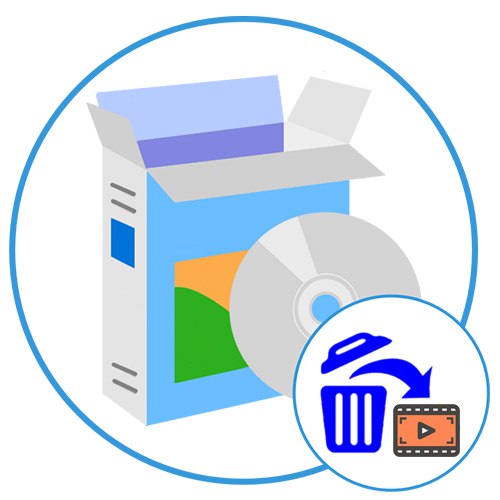
Ne obupajte, če ste iz računalnika ali bliskovnega pogona pomotoma izbrisali želeni videoposnetek, morate uporabiti eno od številnih rešitev za obnovo izgubljenih datotek.
MiniTool Power Data Recovery
MiniTool Power Data Recovery je priročen program za obnovitev skoraj vseh izgubljenih podatkov s trdega diska ali bliskovnega pogona. Obstaja več načinov delovanja: hiter pregled medija s prikazom vseh izgubljenih podatkov, vrnitev izbrisane particije po ponovni namestitvi operacijskega sistema in obnovitev predstavnostnih datotek. Podprti pogoni z naslednjimi datotečnimi sistemi: FAT12 / 16/32, NTFS, NTFS +, UDF in ISO9660. V naprednih nastavitvah lahko izberete obliko iskanih predmetov: dokumenti, arhivi, grafične, zvočne ali video datoteke, e-poštna sporočila, zbirke podatkov ali drugo.
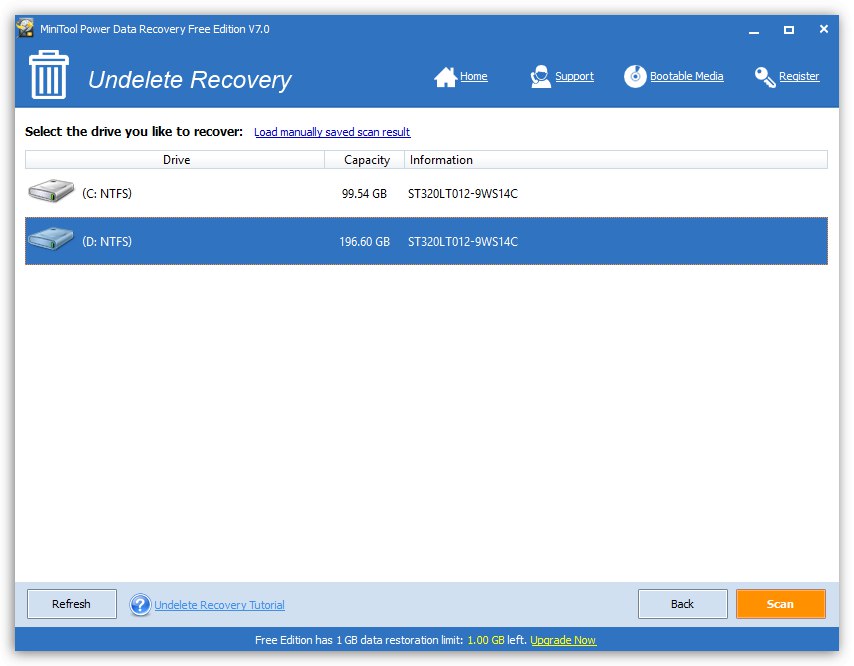
Po postopku obnove se bodo vsi predmeti pojavili v posebnem upravitelju, kjer jih je mogoče premakniti v mape, razvrstiti ali preimenovati. Prevoda v ruščino ni, je pa vmesnik že jasen. Ko že govorimo o brezplačni različici, velja omeniti, da vam MiniTool Power Data Recovery omogoča samo obnovitev 1 GB podatkov. Če morate obnoviti le nekaj posnetkov, je to odlična možnost.
Enostavno obnovitev podatkov
Naslednja rešitev se ne more pohvaliti s tako obilico načinov, kot je bilo obravnavano zgoraj. Easy Drive Data Recovery opravi samo eno skeniranje, vendar je čim bolj temeljito in najde popolnoma vse datoteke, ki jih je mogoče obnoviti. V nastavitvah so nastavljene vrste predmetov, ki jih je treba med iskanjem preskočiti, na primer začasne ali prepisane. Vsi so privzeto izbrani. Med iskanjem se prikažejo povzetek informacij: število najdenih datotek, map, optično prebranih gruč in pretekli čas.
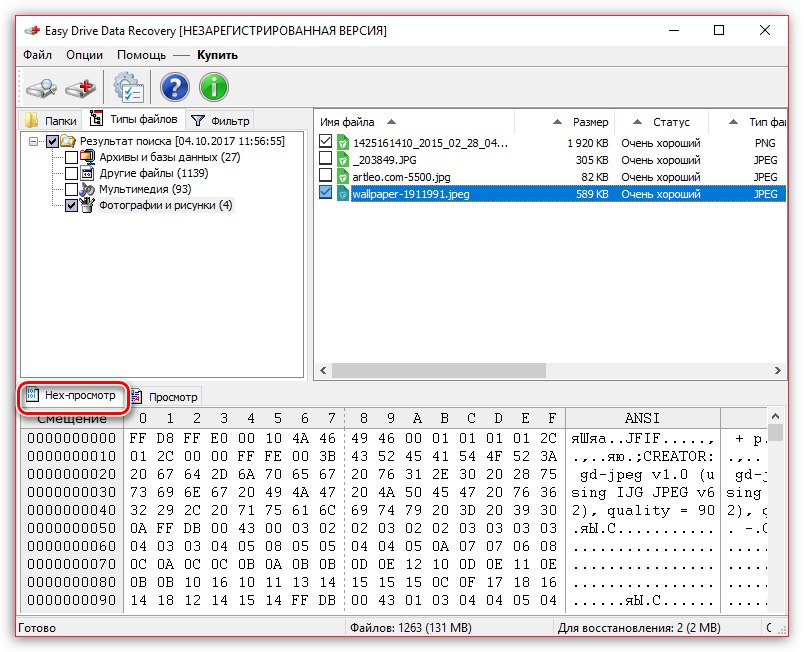
Okno, prikazano po skeniranju, je razdeljeno na tri sklope: odseki datotek po njihovih vrstah (na primer arhivi ali večpredstavnost), datoteke v njih in okno za predogled. Slednje je mogoče v običajnem ali v šestnajstiškem načinu, kjer so informacije predstavljene v obliki šestnajstiškega sistema. Za neizkušene uporabnike je na voljo podroben vodnik o delu z Easy Drive Data Recovery v ruščini. Glavna težava je, da brezplačna različica ni primerna za obnovitev video posnetkov, saj omogoča le iskanje in ogled najdenih datotek, ne pa tudi njihovo izvoz na trdi disk.
Preberite tudi: Navodila za obnovitev izbrisanih datotek na pogonu USB
Čarovnik za obnovitev podatkov EaseUS
Easeus Data Recovery Wizard je še eno preprosto orodje za obnovitev izgubljenih datotek po praznjenju koša ali ponovni namestitvi sistema Windows. Obravnavani postopek se izvaja v dveh fazah: najprej uporabnik določi vrste datotek, ki jih mora obnoviti (grafike, zvok, dokumenti, video, e-poštne datoteke itd.), Nato pa izbere mesto iskanja. Slednji so lahko sami pogoni ali določeni imeniki v njih, vendar ne morete izbrati celotnega sistema kot celote.
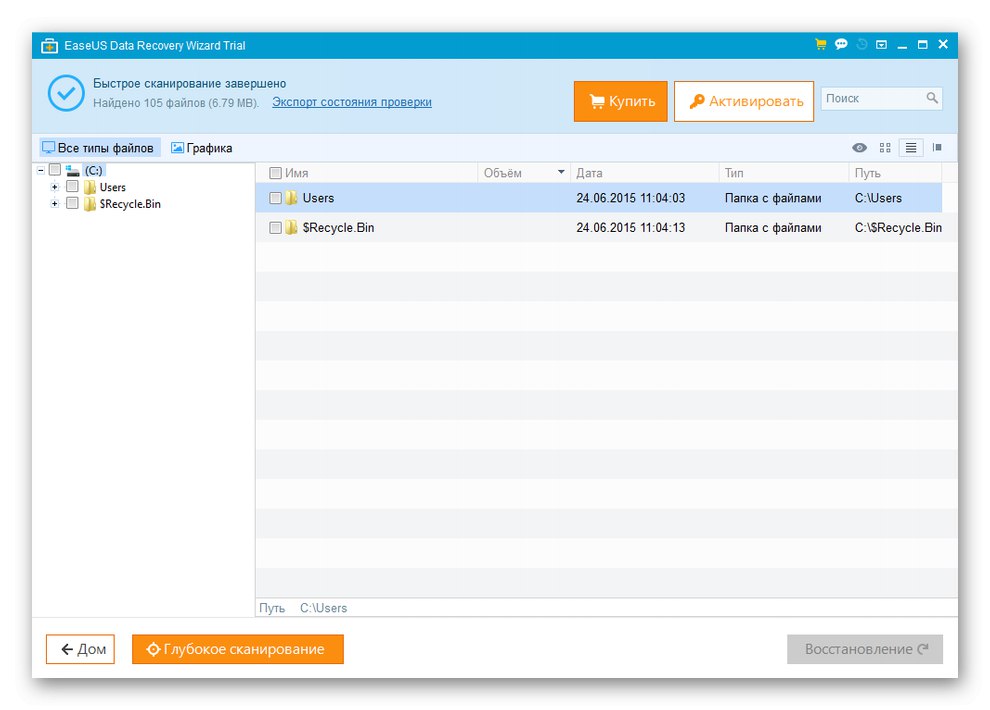
Optično branje je lahko hitro ali globoko. Za začetek je dovolj, da uporabite prvo možnost, in če vam ni pomagala najti datoteke, ki jo potrebujete, uporabite drugo, ki bo trajala veliko več časa, vendar bo pokazala tudi boljši rezultat. Najdeni predmeti bodo prikazani v obliki tabele, uporabnik pa lahko izbere določene položaje za obnovo. Omeniti velja, da je podporna storitev integrirana v vmesnik Easeus Data Recovery Wizard. Kot v primeru prve rešitve v našem članku je tudi v brezplačni različici zadevnega programa dovoljeno obnoviti do 1 GB. Obstaja lokalizacija v ruskem jeziku.
GetDataBack
GetDataBack ni najbolj primeren program za obnovitev video posnetkov, saj ni preveden v ruščino in ima precej zapleten vmesnik, namestiti pa ga je treba tudi na lokalni disk, kjer skeniranje zagotovo ne bo izvedeno. V nasprotnem primeru lahko deluje nestabilno, kot pravijo razvijalci sami. Takoj po zagonu morate določiti iskalni imenik, po katerem se bo preverjanje začelo. Najdene izbrisane datoteke bodo prikazane v obliki tabele, kjer so navedena ime, pot na trdem disku, velikost v kilobajtih, atribut in datum zadnje spremembe (to je izguba).
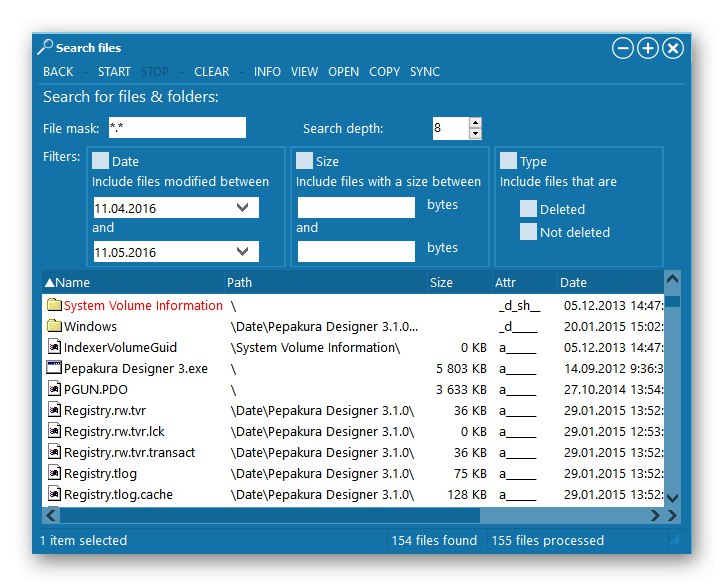
Podprti datotečni sistemi: FAT12 / 16/32, NTFS, EXT in XFS. V nastavitvah lahko nastavite dodatne parametre optičnega branja, na primer največje število predmetov za prikaz, filtriranje po imenih itd. Brezplačna različica ni časovno omejena, datotek pa ne morete izvoziti v računalnik, lahko se samo seznanite z zmožnostmi programske opreme. Zato boste v vsakem primeru morali kupiti licenčni ključ.
Recuva
Recuva je ena izmed najbolj priljubljenih pripomočkov za obnovitev podatkov iz bliskovnih pogonov in trdih diskov razvijalcev slavnega CCleanerki deluje s katero koli datoteko - od slik in videoposnetkov do arhivov in e-pošte. Postopek se izvede s pomočjo priročnega menija po korakih, katerega vmesnik je podoben klasičnemu čarovniku za namestitev aplikacij in iger v sistemu Windows. Prvi korak je izbira določene oblike datoteke ali vse hkrati. Po tem se prikaže iskalni imenik: celoten sistem kot celota, zunanji pogoni (razen disket in diskov), mapa "Moje dokumente", "Košara", določen imenik, ki ga določi uporabnik, pa tudi CD / DVD.
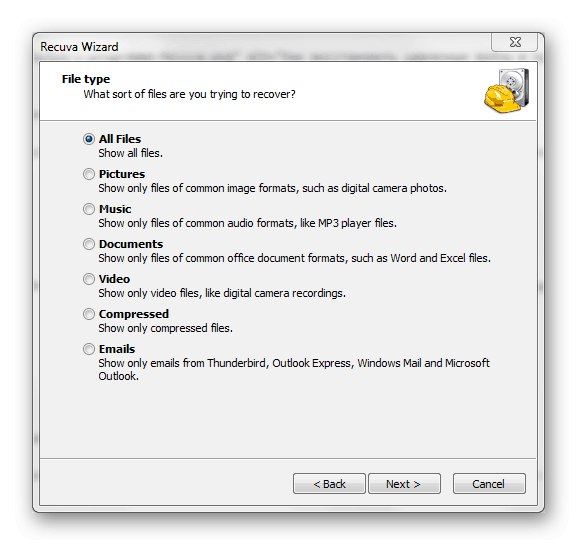
Po potrebi potrdite polje na elementu "Omogoči poglobljeno analizo"... To deluje na enak način kot v čarovniku za obnovitev podatkov EaseUS. Po skeniranju bodo najdene datoteke prikazane zaporedoma v obliki velikih ikon z imeni, program pa bo prikazal tudi skupno število datotek in čas, potreben za njihovo iskanje. Izterjava je selektivna. Recuva je prevedena v ruščino in ima brezplačno različico, ki ne podpira samodejnih posodobitev, navideznih trdih diskov in premium podpore.
RecoveRx
RecoveRx je naprednejša rešitev, ki ni namenjena samo za obnovitev podatkov, temveč tudi za formatiranje medijev in zaklepanje pogonov SD. Program je še posebej pomemben v primerih, ko uporabniki naletijo na napako "Pogona ni mogoče odpreti, formatirajte ga"... Običajno ta postopek spremlja popolna odstranitev datotek v napravi. Pri uporabi RecoveRx pa se bodo ohranili. Pomembno je omeniti, da RecoveRx nima tako prilagodljivih možnosti obnovitve kot zgoraj obravnavani programi.
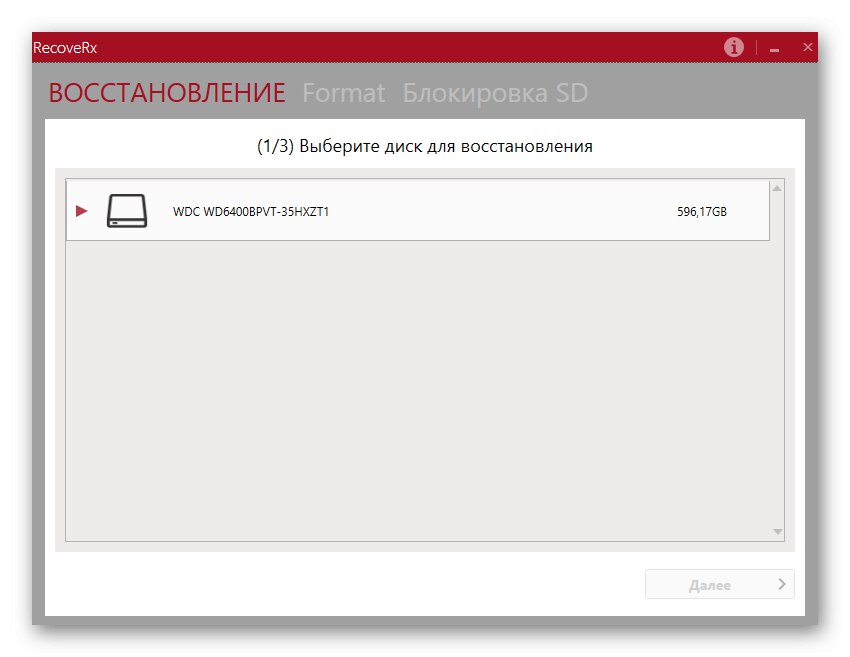
Oddelek "Zaklepanje SD" omogoča zaščito bliskovnega pogona pred branjem drugih bralnikov kartic. Tako bodo podatki na voljo samo v vašem računalniku. Ta funkcija je prvotno namenjena napravam znamke Transcend, vendar so morda podprte tudi druge. Uradnega prevoda v ruščino ni, aplikacija pa je popolnoma brezplačna.
DiskDigger
Predzadnji program, ki si ga bomo ogledali danes, ne zahteva namestitve in je odličen za iskanje in obnovitev izbrisanih fotografij, video posnetkov, glasbe, dokumentov in drugih datotek. Univerzalni algoritmi DiskDigger vam omogočajo delo ne le z učinkovitimi trdimi diski in drugimi nosilci podatkov, temveč tudi s poškodovanimi. Podprta je skoraj vsaka naprava za shranjevanje, seznam razpoložljivih datotečnih sistemov pa je naslednji: FAT12 / 16/32, NTFS in exFAT.
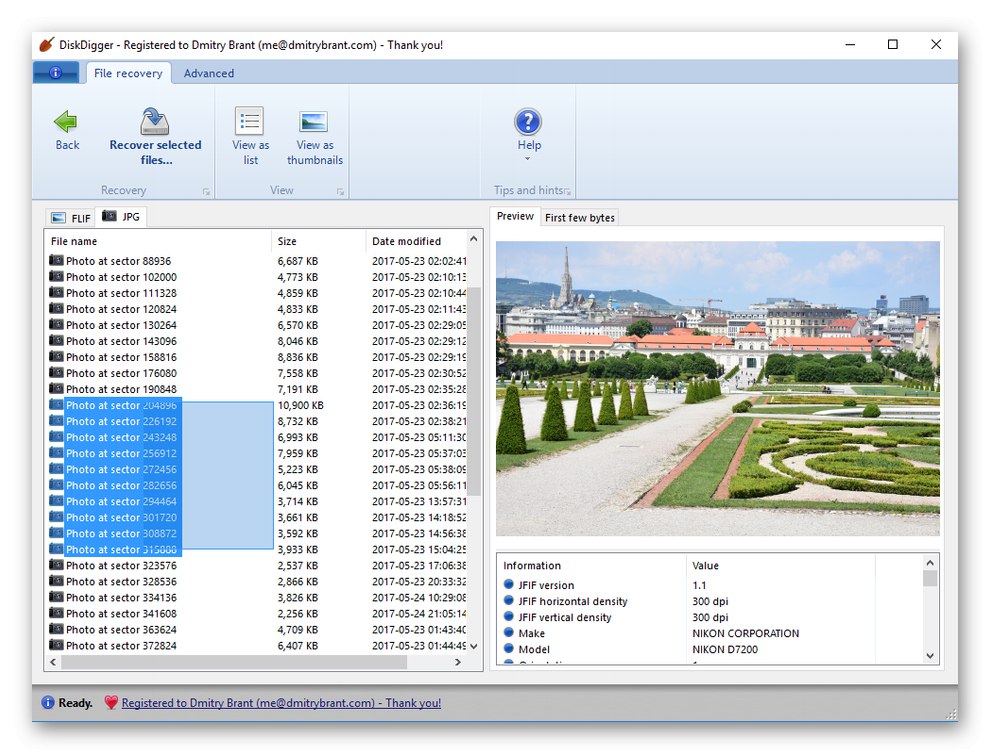
Uradna lokalizacija v ruskem jeziku ni na voljo in samo orodje je plačljivo. Čeprav je vmesnik precej preprost, bo za uporabnike, ki ne poznajo angleščine, težko. Osnovna različica DiskDigger ne zahteva namestitve, vendar jo razvijalec distribuira za 15 USD.
Prenesite zadnjo različico DiskDigger z uradne spletne strani
Povrni 360
In nazadnje, Undelete 360 je brezplačno orodje za obnovitev dokumentov, slik, zvočnih in video posnetkov skoraj vseh razširitev s trdih diskov, bliskovnih pogonov, CD / DVD-jev in digitalnih kamer. Vseeno je, kako se je objekt izgubil: naključno, namerno ali zaradi virusov, razen če ga je poseben algoritem za prepisovanje popolnoma "izbrisal" iz pogona. Datoteke in mape lahko izbrišete, če jih ni treba obnoviti.
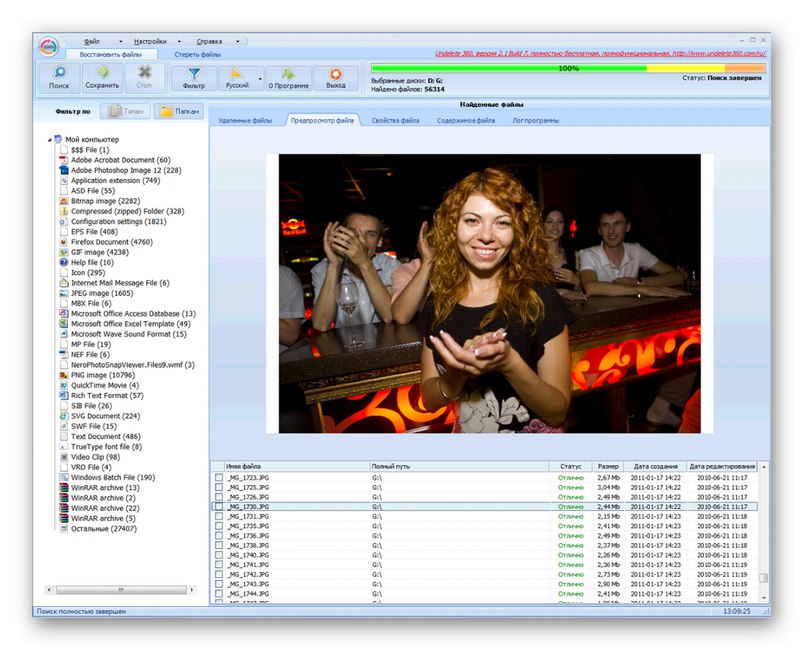
Podprti so datotečni sistemi NTFS in FAT.Zadevno programsko opremo razvija skupina navdušencev, ki jo distribuirajo brezplačno. Uradna stran vsebuje izobraževalna gradiva o delu s programom Undelete 360 in veliko drugih koristnih informacij v ruščini.
Prenesite zadnjo različico programa Undelete 360 z uradne spletne strani
Upoštevali smo najučinkovitejše rešitve za obnovitev videoposnetkov in drugih izgubljenih datotek s trdih diskov, bliskovnih pogonov in drugih medijev. Vsi uporabljajo lastne algoritme in če eno orodje ne najde "oddaljenega" predmeta, je vredno poskusiti z drugim.